哔哩哔哩电脑缓存的视频怎么导出 电脑哔哩哔哩如何导出缓存视频
更新时间:2023-11-13 15:38:28作者:run
哔哩哔哩电脑版作为中国最大的弹幕视频分享平台,拥有海量的视频资源,吸引了无数用户的关注和喜爱,很多人可能不知道,在观看视频的同时,哔哩哔哩电脑版还会自动将视频缓存到本地,以提供更流畅的播放体验。可是哔哩哔哩电脑缓存的视频怎么导出呢?下面将为大家介绍电脑哔哩哔哩如何导出缓存视频。
哔哩哔哩电脑版如何导出缓存视频:
1、在哔哩哔哩上先找到设置按钮,查看自定义目录所在位置。
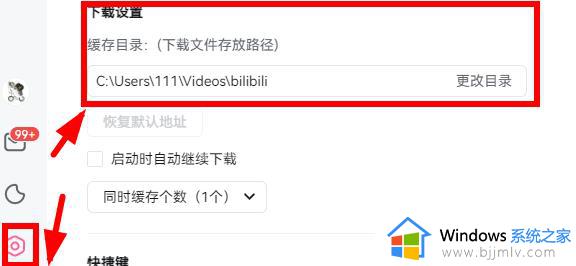
2、打开文件管理,在“C盘”找到“用户”,双击进入。
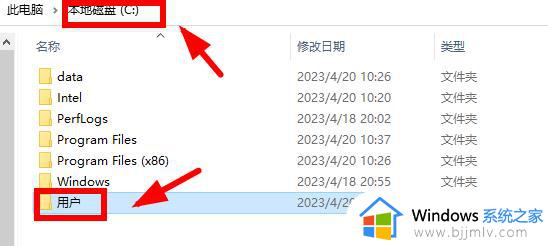
3、然后按顺序点击“111”→“视频”→“bilibili”→“1077076741”文件夹。

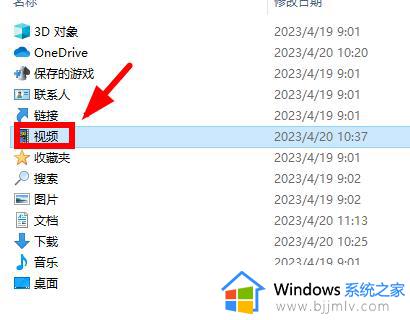
4、最后看图选择这个文件,将后缀“.m4s”改为“.mp4”。
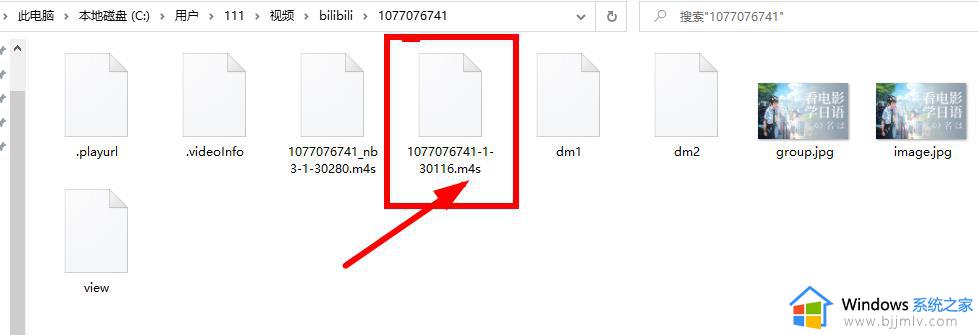
以上就是哔哩哔哩电脑缓存的视频怎么导出的全部内容,如果您需要的话,您可以按照这些步骤进行操作,希望这对您有所帮助。
哔哩哔哩电脑缓存的视频怎么导出 电脑哔哩哔哩如何导出缓存视频相关教程
- 哔哩哔哩电脑版缓存的视频怎么导出 电脑版哔哩哔哩缓存的视频如何导出
- 哔哩哔哩怎么缓存视频 哔哩哔哩缓存视频到本地的方法
- 电脑版哔哩哔哩怎么缓存视频?电脑哔哩哔哩如何缓存视频到本地
- 哔哩哔哩的缓存视频怎么导出来 如何把b站缓存视频转为本地视频
- 哔哔哩哔怎么下载视频 哔哩哔哩视频如何下载
- 哔哩哔哩怎么注销账号 哔哩哔哩账号注销教程
- 电脑怎么下载哔哩哔哩的视频 哔哩哔哩视频如何下载到电脑本地
- 哔哩哔哩直播姬怎么录屏 哔哩哔哩直播姬录制视频的教程
- 哔哩哔哩视频怎么下载 下载b站视频的方法
- 哔哩哔哩网页看不了视频怎么办 哔哩哔哩网页版视频看不了处理方法
- 惠普新电脑只有c盘没有d盘怎么办 惠普电脑只有一个C盘,如何分D盘
- 惠普电脑无法启动windows怎么办?惠普电脑无法启动系统如何 处理
- host在哪个文件夹里面 电脑hosts文件夹位置介绍
- word目录怎么生成 word目录自动生成步骤
- 惠普键盘win键怎么解锁 惠普键盘win键锁了按什么解锁
- 火绒驱动版本不匹配重启没用怎么办 火绒驱动版本不匹配重启依旧不匹配如何处理
电脑教程推荐
win10系统推荐